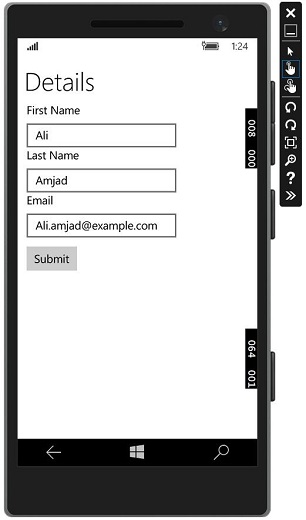विंडोज 10 विकास - जीवनचक्र
ऐतिहासिक रूप से, विंडोज में वातावरण है, जहां उपयोगकर्ता एक साथ कई एप्लिकेशन चला सकते हैं। उपयोगकर्ता विभिन्न अनुप्रयोगों के बीच आसानी से स्विच कर सकता है। यह मॉडल फोन या टैबलेट उपकरणों के लिए अच्छी तरह से काम नहीं करता है जहां उपयोग आम तौर पर एकल-अनुप्रयोग केंद्रित है।
विंडोज 8 स्टोर एप्लिकेशन प्रोग्रामर के सामने सबसे महत्वपूर्ण चुनौतियों में से एक आवेदन जीवन चक्र को प्रबंधित करना और समझना होगा। यदि आप विंडोज फोन एप्लिकेशन का निर्माण कर रहे हैं, तो इससे बहुत कुछ परिचित होगा।
विंडोज 8 के तहत, ऑपरेटिंग सिस्टम एक एप्लिकेशन के जीवनकाल का प्रबंधन करता है, और जब उपयोगकर्ता किसी एप्लिकेशन को समाप्त कर सकता है, तो आमतौर पर उपयोगकर्ता नए अनुप्रयोगों को बिना जानबूझकर चलने वाले एप्लिकेशन को समाप्त कर देता है।
विंडोज 10 के लिए यूनिवर्सल विंडोज प्लेटफॉर्म (यूडब्ल्यूपी) इन मुद्दों को संबोधित करता है, डेस्कटॉप उपयोगकर्ताओं को कुछ शांत सामान की पेशकश करता है ताकि कई अनुप्रयोग एक से अधिक विंडो अनुभव के साथ चल सकें।
विंडोज एप्लिकेशन तीन राज्यों में बुनियादी स्तर पर मौजूद हो सकते हैं जैसा कि नीचे दिखाया गया है।
Running
Suspended
Terminate
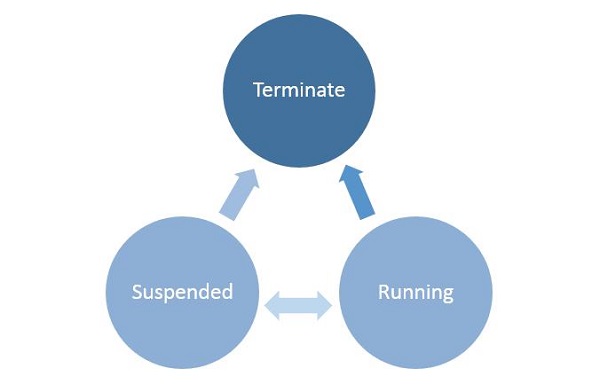
जब कोई उपयोगकर्ता किसी भी एप्लिकेशन को लॉन्च / सक्रिय करता है, तो यह अंदर जाता है running राज्य।
यदि उपयोगकर्ता इसका उपयोग नहीं करता है और यह अब अग्रभूमि में नहीं है, तो अनुप्रयोगों को निलंबित किया जा सकता है।
निलंबित स्थिति से, अनुप्रयोग या तो उस अनुप्रयोग को फिर से शुरू कर सकते हैं या सिस्टम संसाधनों को पुनः प्राप्त करने के लिए OS को समाप्त कर सकते हैं।
प्रक्रिया राज्य संक्रमण
एक रनिंग एप्लिकेशन में प्रोसेस स्टेट ट्रांज़िशन को समझना महत्वपूर्ण है। जब उपयोगकर्ता पहली बार एप्लिकेशन लॉन्च करता है, तो स्प्लैश स्क्रीन दिखाई जाती है और फिर एप्लिकेशन चलना शुरू हो जाता है।
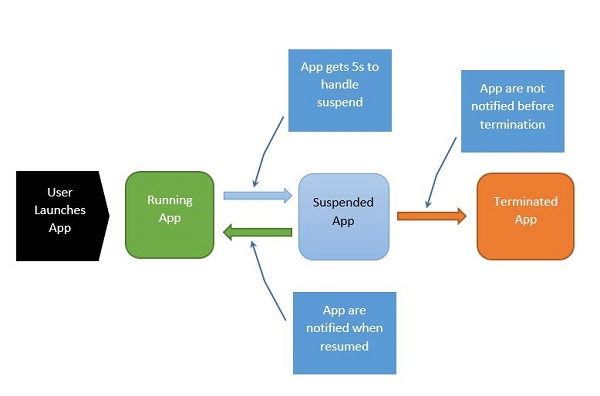
इस प्रक्रिया को इस प्रकार समझाया जा सकता है -
जब एप्लिकेशन निलंबित हो रहा है, तो आपके ऐप को उस निलंबित घटना को संभालने के लिए पांच सेकंड मिलते हैं।
जब आवेदन को निलंबित कर दिया जाता है, तो बिल्कुल कोई कोड नहीं चलता है और कोई संसाधन आवंटित नहीं किए जाते हैं।
जब यह फिर से शुरू होता है, तो एप्लिकेशन को सूचित किया जाता है कि यह फिर से शुरू हो गया है। यदि आप एक निलंबित स्थिति से आ रहे हैं, तो आपको कोई कार्रवाई करने की आवश्यकता नहीं है।
स्मृति दबाव के तहत, आपके आवेदन को समाप्त करना संभव है।
याद रखें कि आपको उस बिंदु पर सूचित नहीं किया जाएगा, और इसलिए आप जो भी बचत करते हैं, आपको निलंबित आवेदन स्थिति में प्रवेश करते समय करना होगा।
जब आवेदन आगे और पीछे के बीच स्थानांतरित करता है Running तथा Suspended राज्यों, आग निलंबित और फिर से शुरू होने वाली घटनाओं।
कभी-कभी, आपको डेटा सहेजने की आवश्यकता होती है। फिर आपको एसिंक्रोनस तरीकों को कॉल करना होगा जैसा कि नीचे दिखाया गया है।
Application.Current.Suspending += new SuspendingEventHandler(App_Suspending);
async void App_Suspending(Object sender, Windows.ApplicationModel.SuspendingEventArgs e){
// Create a simple setting
localSettings.Values["FirstName"] = fName.Text;
localSettings.Values["LastName"] = lName.Text;
localSettings.Values["Email"] = email.Text;
}Application.Current.Resuming += new EventHandler<Object>(App_Resuming);
private void App_Resuming(Object sender, Object e){
fName.Text = localSettings.Values["FirstName"];
lName.Text = localSettings.Values["LastName"];
email.Text = localSettings.Values["Email"];
}आइए एक उदाहरण का अध्ययन करें जिसमें नियंत्रण दिए गए हैं जैसा कि नीचे दी गई XAML फ़ाइल में दिखाया गया है।
<Page
x:Class = "UWPLifeCycleDemo.MainPage"
xmlns = "http://schemas.microsoft.com/winfx/2006/xaml/presentation"
xmlns:x = "http://schemas.microsoft.com/winfx/2006/xaml"
xmlns:local = "using:UWPLifeCycleDemo"
xmlns:d = "http://schemas.microsoft.com/expression/blend/2008"
xmlns:mc = "http://schemas.openxmlformats.org/markup-compatibility/2006"
mc:Ignorable = "d">
<Grid Background = "{ThemeResource ApplicationPageBackgroundThemeBrush}">
<Hub Header = "Details" />
<StackPanel VerticalAlignment = "Top" HorizontalAlignment = "Left"
Margin = "12,64,0,0">
<TextBox Header = "First Name" Text = "{Binding FirstName,
Mode = TwoWay, UpdateSourceTrigger = PropertyChanged}"
Width = "200" />
<TextBox Header = "Last Name" Text = "{Binding LastName, Mode = TwoWay,
UpdateSourceTrigger = PropertyChanged}" Width = "200" />
<TextBox Header = "Email" Text = "{Binding Email, Mode = TwoWay,
UpdateSourceTrigger = PropertyChanged}" Width = "200" />
<Button Margin = "0,12">Submit</Button>
</StackPanel>
</Grid>
</Page>नीचे दिया गया C # कोड है जिसमें निलंबन और फिर से शुरू होने वाली घटनाओं को लागू किया गया है। वर्तमान डेटा में संग्रहीत किया जाएगाsuspend event स्थानीय सेटिंग्स में और फिर डेटा में पुनर्प्राप्त किया जाएगा resume event नीचे दिखाए गए अनुसार स्थानीय सेटिंग्स से।
using System;
using System.ComponentModel;
using System.Runtime.CompilerServices;
using Windows.UI.Xaml;
using Windows.UI.Xaml.Controls;
namespace UWPLifeCycleDemo {
/// <summary>
/// An empty page that can be used on its own or navigated to within a Frame.
/// </summary>
public sealed partial class MainPage : Page{
var localSettings = Windows.Storage.ApplicationData.Current.LocalSettings;
public MainPage() {
this.InitializeComponent();
Application.Current.Suspending += new SuspendingEventHandler(App_Suspending);
Application.Current.Resuming += new EventHandler<Object>(App_Resuming);
}
async void App_Suspending(Object sender, Windows.ApplicationModel.SuspendingEventArgs e){
// Create a simple setting
localSettings.Values["FirstName"] = fName.Text;
localSettings.Values["LastName"] = lName.Text;
localSettings.Values["Email"] = email.Text;
}
private void App_Resuming(Object sender, Object e){
fName.Text = localSettings.Values["FirstName"];
lName.Text = localSettings.Values["LastName"];
email.Text = localSettings.Values["Email"];
}
}
public abstract class BindableBase : INotifyPropertyChanged {
private string _FirstName = default(string);
public string FirstName {
get { return _FirstName; }
set { Set(ref _FirstName, value); }
}
private string _LastName = default(string);
public string LastName {
get { return _LastName; }
set { Set(ref _LastName, value); }
}
private string _Email = default(string);
public string Email {
get { return _Email; }
set { Set(ref _Email, value); }
}
public event PropertyChangedEventHandler PropertyChanged;
public void RaisePropertyChanged([CallerMemberName]string propertyName = null) {
PropertyChanged?.Invoke(this, new PropertyChangedEventArgs(propertyName));
}
public void Set<T>(ref T storage, T value,
[CallerMemberName()]string propertyName = null){
if (!object.Equals(storage, value)){
storage = value;
RaisePropertyChanged(propertyName);
}
}
}
}जब उपरोक्त कोड संकलित और निष्पादित किया जाता है, तो आपको निम्न विंडो दिखाई देगी। अब वांछित जानकारी लिखें।
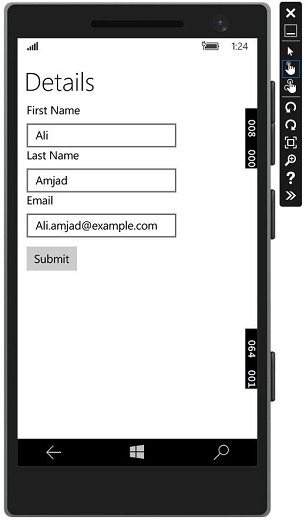
हमें जाने दो Lifecycle ईवेंट ड्रॉपडाउन मेनू और चयन करें suspended। अब आपका आवेदन निलंबित कर दिया जाएगा और वांछित जानकारी स्थानीय सेटिंग्स में संग्रहीत की जाएगी। नीचे दिए गए स्क्रीनशॉट को देखें।
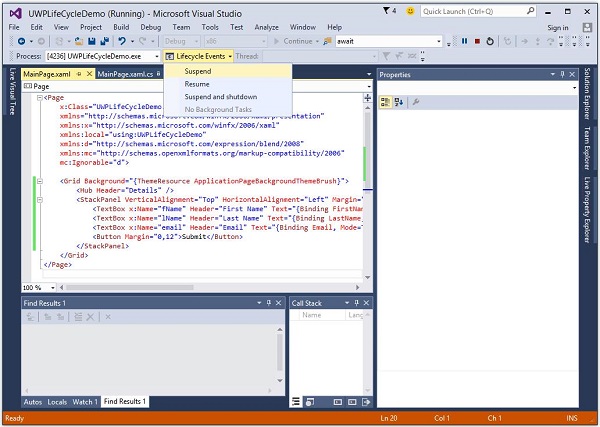
अब, जब आप अपना आवेदन फिर से शुरू करना चाहते हैं, तो विकल्प चुनें Resume वहाँ से Lifecycle Events मेन्यू।
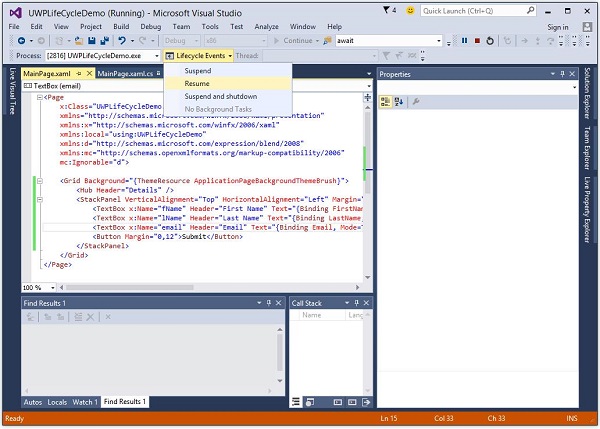
अब आप देखेंगे कि संग्रहीत जानकारी स्थानीय सेटिंग्स से पुनर्प्राप्त की जाती है और आवेदन उसी राज्य में फिर से शुरू किया जाता है जहां से इसे निलंबित कर दिया गया था।